PPT添加连接符的方法
时间:2023-09-08 16:44:48作者:极光下载站人气:1220
PPT是很多小伙伴都在使用的一款演示文稿编辑程序,在这款程序中,我们可以根据自己的需求在幻灯片中添加图片、文字、图表、形状等各种内容。在使用PPT编辑演示文稿的过程中,有的小伙伴想要在演示文稿中添加连接符,但又不知道该在哪里找到相关设置,其实很简单,我们只需要先在幻灯片中插入线条,然后将两个内容用该线条相连,最后右键单击线条,再在菜单列表中打开“连接符类型”选项,最后在子菜单列表中选择连接符类型即可。有的小伙伴可能不清楚具体的操作方法,接下来小编就来和大家分享一下PPT添加连接符的方法。
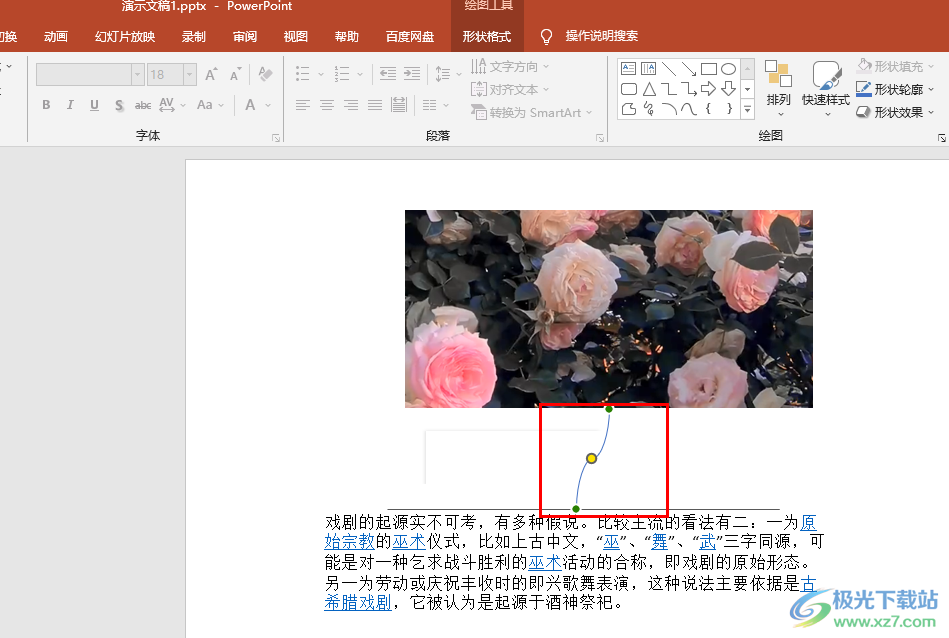
方法步骤
1、第一步,我们在电脑中找到需要编辑的演示文稿,右键单击该演示文稿然后在菜单列表中点击“打开方式”选项,再在子菜单列表中选择“powerpoint”选项

2、第二步,进入PPT页面之后,我们先打开“插入”工具,然后在子工具栏中点击打开“形状”工具,再在下拉列表中选择一个连线形状插入幻灯片中
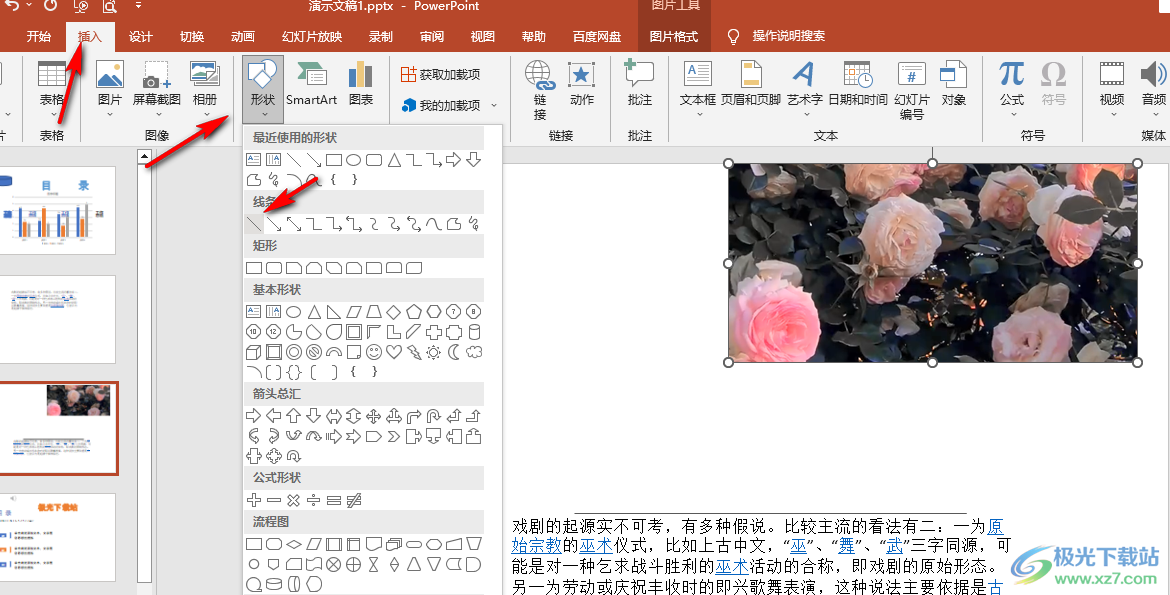
3、第三步,插入形状之后,我们点击该连线,然后移动该连线的连段到需要连接的内容上,等端点和连接内容上的点重合之后,端点会变为绿色,表示连接成功
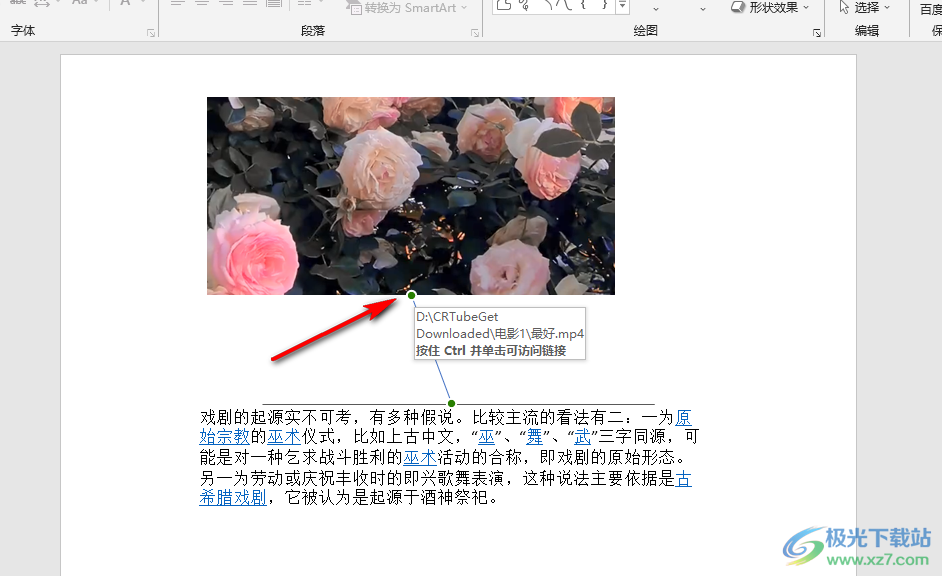
4、第四步,设置完成之后,我们右键单击连接符,然后在菜单列表中打开“连接符类型”选项,接着在子菜单列表中还可以更改连接符形状
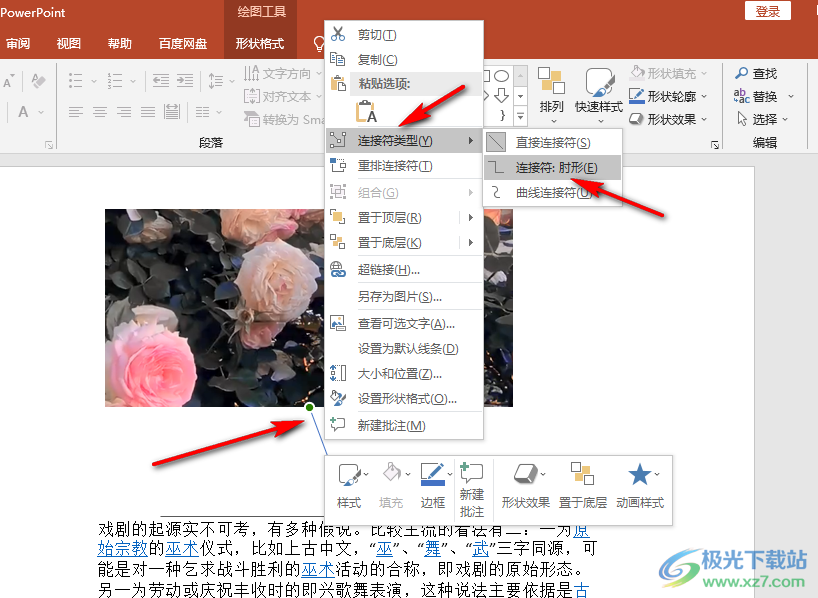
5、第五步,更改连接符形状之后,我们移动两端的内容,连接符也会跟随改变
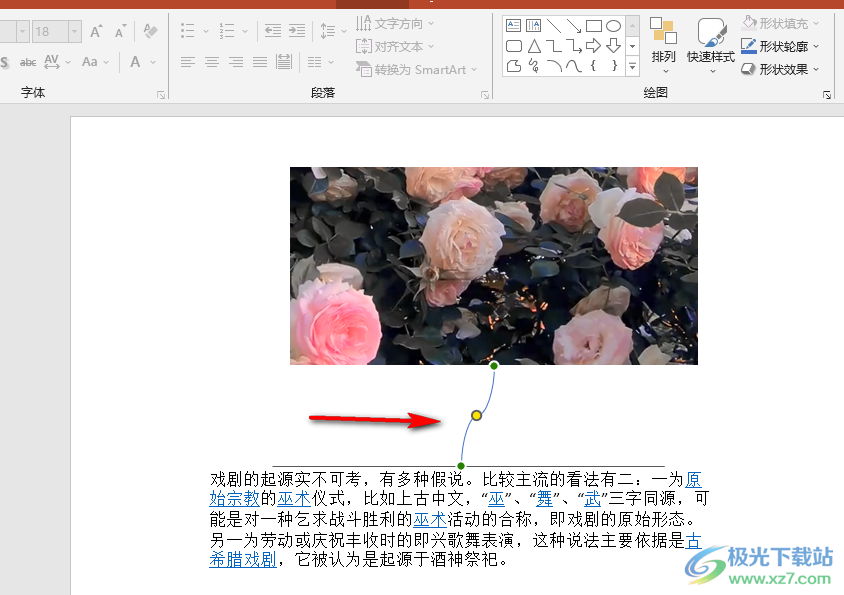
以上就是小编整理总结出的关于PPT添加连接符的方法,我们在PPT中先插入一个直线,然后将直线两端与需要连接的内容相连,最后右键单击直线,然后在菜单列表中打开“连接符类型”选项,再在子菜单列表中选择一个连接符形状即可,感兴趣的小伙伴快去试试吧。

大小:60.68 MB版本:1.1.2.0环境:WinXP, Win7, Win10
- 进入下载
相关推荐
相关下载
热门阅览
- 1百度网盘分享密码暴力破解方法,怎么破解百度网盘加密链接
- 2keyshot6破解安装步骤-keyshot6破解安装教程
- 3apktool手机版使用教程-apktool使用方法
- 4mac版steam怎么设置中文 steam mac版设置中文教程
- 5抖音推荐怎么设置页面?抖音推荐界面重新设置教程
- 6电脑怎么开启VT 如何开启VT的详细教程!
- 7掌上英雄联盟怎么注销账号?掌上英雄联盟怎么退出登录
- 8rar文件怎么打开?如何打开rar格式文件
- 9掌上wegame怎么查别人战绩?掌上wegame怎么看别人英雄联盟战绩
- 10qq邮箱格式怎么写?qq邮箱格式是什么样的以及注册英文邮箱的方法
- 11怎么安装会声会影x7?会声会影x7安装教程
- 12Word文档中轻松实现两行对齐?word文档两行文字怎么对齐?
网友评论